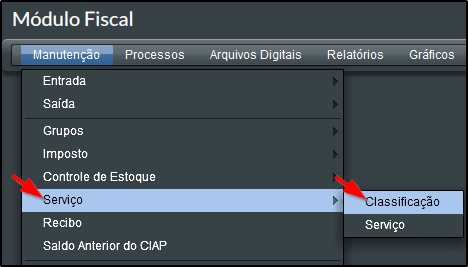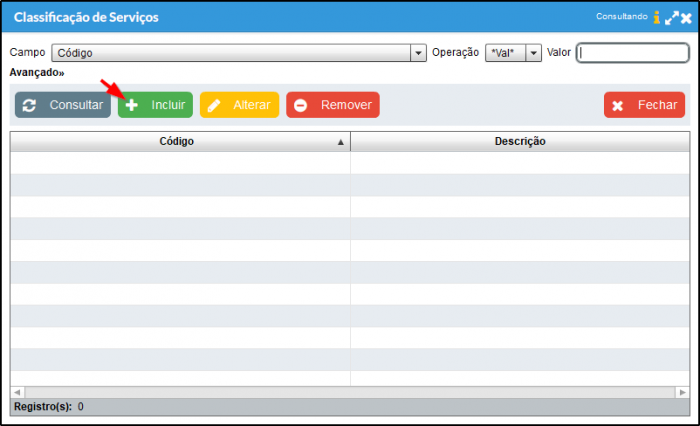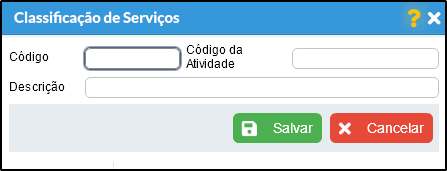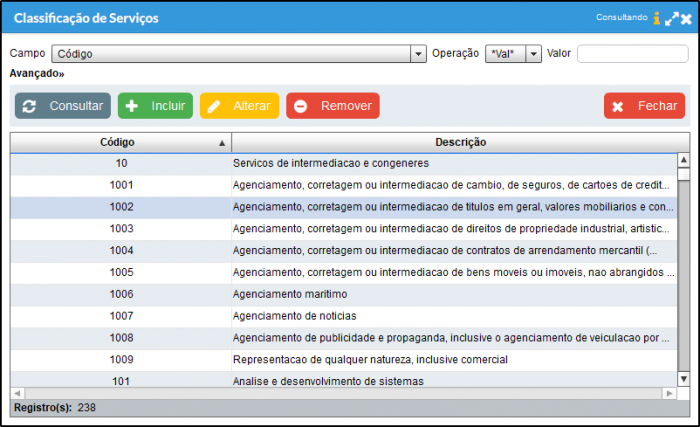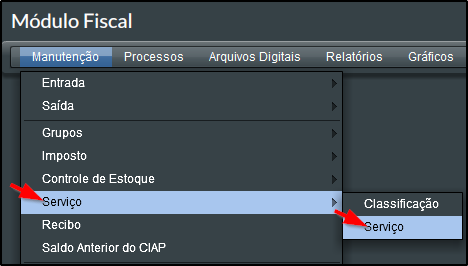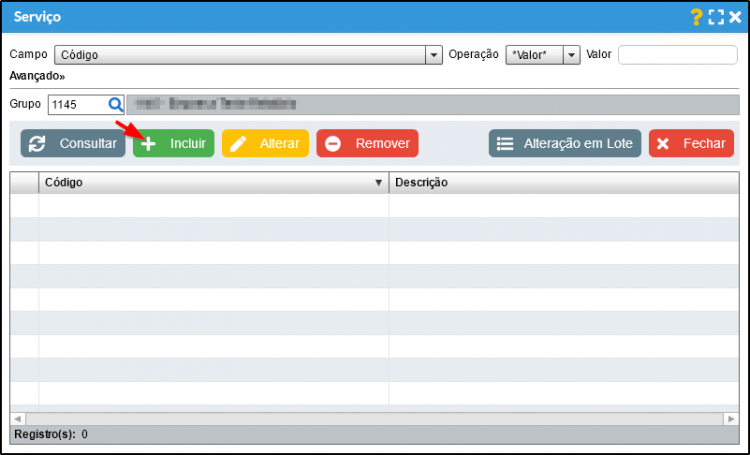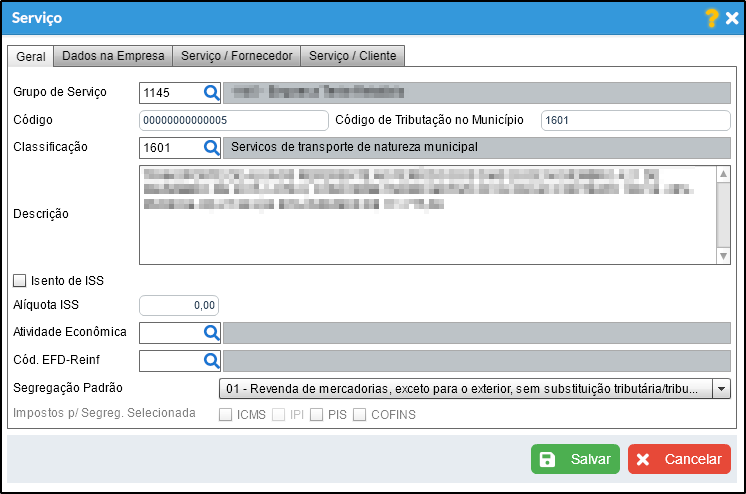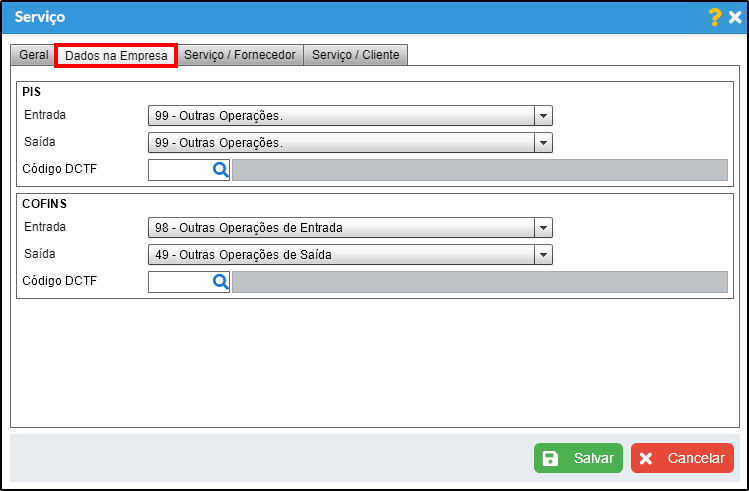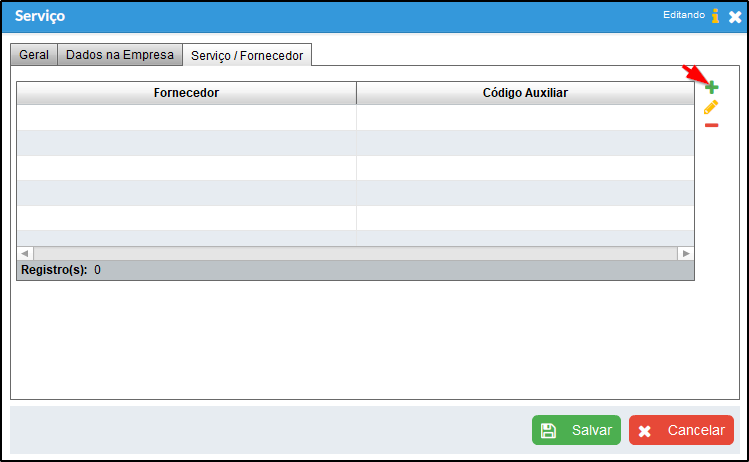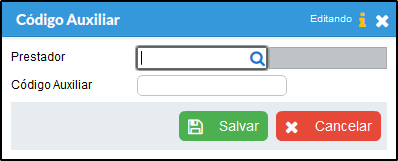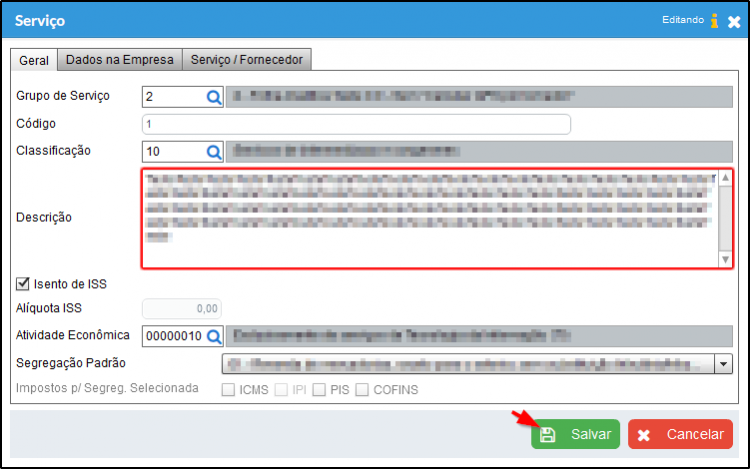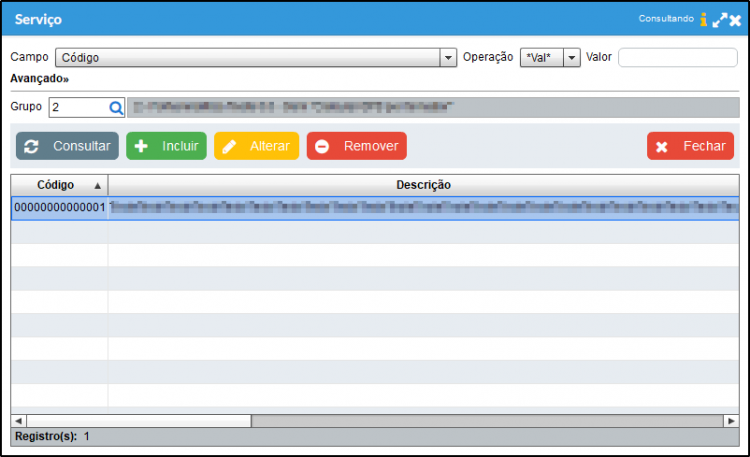Mudanças entre as edições de "Serviços"
(→Cadastro de Serviço) |
(→Cadastro de Serviço) |
||
| Linha 40: | Linha 40: | ||
b) Na tela '''Serviço''' clique em "'''Incluir'''". | b) Na tela '''Serviço''' clique em "'''Incluir'''". | ||
| − | [[Arquivo:ServicoServico-06.png| | + | [[Arquivo:ServicoServico-06.png|750px]] |
c) Na Aba geral efetue o preenchimento dos campos. | c) Na Aba geral efetue o preenchimento dos campos. | ||
| − | [[Arquivo: | + | [[Arquivo:ServicoServico-07.png|750px]] |
d) Na aba Dados da Empresa preencha os dados de '''PIS''' e '''COFINS''': | d) Na aba Dados da Empresa preencha os dados de '''PIS''' e '''COFINS''': | ||
| − | [[Arquivo: | + | [[Arquivo:ServicoServico-08.png|750px]] |
e) Na aba Serviço / Fornecedor clique no ícone "'''+'''" para adicionar o fornecedor. | e) Na aba Serviço / Fornecedor clique no ícone "'''+'''" para adicionar o fornecedor. | ||
| − | [[Arquivo:Mf-s-09.png| | + | [[Arquivo:Mf-s-09.png|750px]] |
f) Informe o "'''Prestador'''" e "'''Código Auxiliar'''" após, clique em "'''Salvar'''". | f) Informe o "'''Prestador'''" e "'''Código Auxiliar'''" após, clique em "'''Salvar'''". | ||
| Linha 60: | Linha 60: | ||
g) Após o preenchimento de todas as abas basta clicar em "'''Salvar'''". | g) Após o preenchimento de todas as abas basta clicar em "'''Salvar'''". | ||
| − | [[Arquivo:Mf-s-11.png| | + | [[Arquivo:Mf-s-11.png|750px]] |
h) Voltando a tela principal de '''Serviço''' será exibida a listagem de serviços cadastrados no sistema. | h) Voltando a tela principal de '''Serviço''' será exibida a listagem de serviços cadastrados no sistema. | ||
| − | [[Arquivo:Mf-s-12.png| | + | [[Arquivo:Mf-s-12.png|750px]] |
| + | |||
---- | ---- | ||
Edição das 15h35min de 29 de agosto de 2019
Índice
Definição
Este ajuda tem por finalidade auxiliar no cadastro de serviços.
Procedimento
Cadastramento da Classificação
a) Em seu Módulo Fiscal acesse o menu Manutenção > Serviço > Classificação.
b) Na tela Classificação de Serviços clique em "Incluir".
c) Informe o "Código", o "Código da Atividade" "Descrição" e clique em "Salvar".
d) Após o cadastro será exibido a listagem das classificações de serviços cadastradas.
Cadastro de Serviço
a) Em seu Módulo Fiscal acesse o menu Manutenção > Serviço > Serviço.
b) Na tela Serviço clique em "Incluir".
c) Na Aba geral efetue o preenchimento dos campos.
d) Na aba Dados da Empresa preencha os dados de PIS e COFINS:
e) Na aba Serviço / Fornecedor clique no ícone "+" para adicionar o fornecedor.
f) Informe o "Prestador" e "Código Auxiliar" após, clique em "Salvar".
g) Após o preenchimento de todas as abas basta clicar em "Salvar".
h) Voltando a tela principal de Serviço será exibida a listagem de serviços cadastrados no sistema.